Windows bilgisayarınızı açmaya çalıştığınızda ‘kullanıcı profili hizmeti oturumu açamadı’ hatası ile karşılaşmak, kullanıcılar için oldukça can sıkıcı bir durumdur. Ancak paniğe kapılmanıza gerek yok! Bu yazıda, bu hatayı nasıl çözebileceğinizi adım adım anlatacağız.
Kullanıcı profili hizmeti oturumu açamadı hatası nedir?
Bu hata, Windows işletim sistemi başlatıldığında oturum açma ekranında şifrenizi girmeye çalıştığınızda karşılaşabileceğiniz bir sorundur. Hata mesajında ‘kullanıcı profili yüklenemiyor’ ifadesi yer alır. Hata ile karşılaştığınızda, defalarca aynı şifre ile giriş yapmaya çalışsanız da başarılı olamazsınız.
Kullanıcı profili hizmeti oturumu açamadı hatası nasıl çözülür?
1. Güvenli Modda Başlangıç
Bu hatayı düzeltmek için öncelikle bilgisayarınızı güvenli modda başlatmayı deneyebilirsiniz:
- Hata mesajını gördükten sonra ‘tamam’ butonuna tıklayın.
- Windows’un sağ alt köşesindeki kapatma tuşuna tıklayarak bilgisayarı kapatın.
- Bilgisayarınızı açarken klavyedeki F8 tuşuna birkaç kez basarak kurtarma ekranına ulaşın.
- Ağ ile güvenli mod seçeneğine tıklayın.
2. Kayıt Defteri Düzenlemeleri
Güvenli modda oturum açtıktan sonra şu adımları izleyin:
- Başlat menüsünden çalıştır seçeneğine girin.
- Komut çubuğuna regedit yazarak Enter tuşuna basın.
- HKEY_LOCAL_MACHINE klasörüne gidin, ardından Software > Microsoft > Windows NT > CurrentVersion > ProfileList kısmına geçin.
- Burada .bak uzantılı bir dosya bulacaksınız. Bu dosyanın adını değiştirmelisiniz:
- .bak uzantılı dosyanın içinde refcount ve state değerlerini 0 olarak ayarlayın.
- Ardından .bak uzantılı olmayan dosyaya sağ tıklayıp adının sonuna ekleme yapın.
- .bak uzantılı dosyadan .bak kısmını silin ve ekleme yaptığınız dosyanın adını .bak olarak değiştirin.
3. Yönetici Hesabını Aktif Etme
Eğer hala sorun devam ediyorsa:
- Oturum açma ekranında Shift tuşuna basılı tutarak güç menüsünden yeniden başlat seçeneğine tıklayın.
- Açılan menüde sorun giderme seçeneğine tıklayın.
- Gelişmiş seçenekler butonuna basın ve ardından komut istemi seçeneğini seçin.
- net user administrator /active: yes komutunu yazın ve Enter tuşuna basın.
Bu adımlardan sonra bilgisayarınızı yeniden başlatın ve tekrar oturum açmayı deneyin. Eğer yukarıdaki adımlar sorununuzu çözmezse, dosyalarınızı kurtarmak için farklı bir yol bulmalısınız. Bu aşamada, sisteminizi sıfırlamanız gerekebilir.
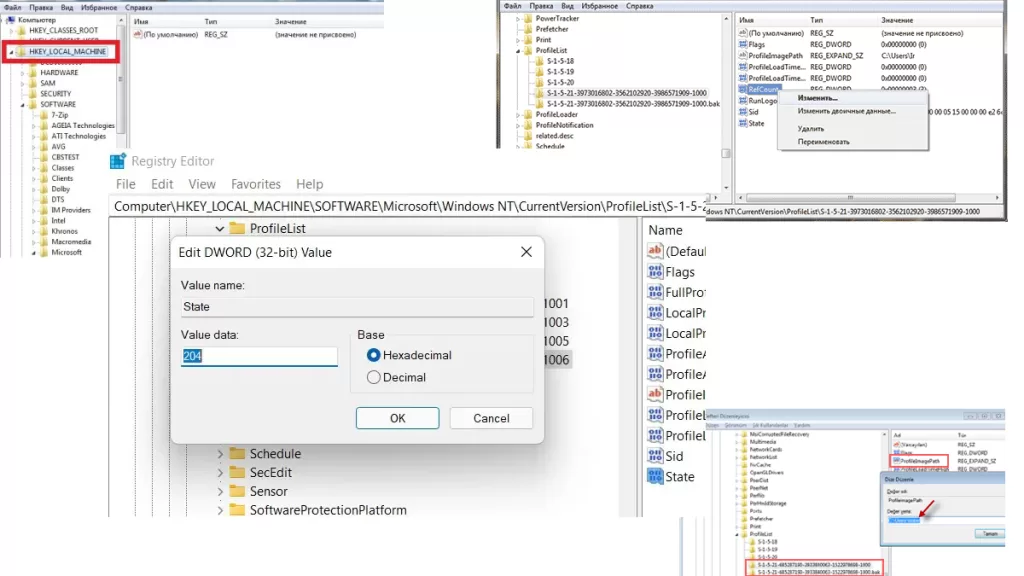
İlginizi çekebilir: Windows hazırlanıyor bilgisayarınızı kapatmayın sorunu nasıl çözülür?
Kullanıcı profili hizmeti oturumu açamadı hatası ile karşılaşmak sinir bozucu olabilir. Ancak, yukarıdaki adımları izleyerek bu sorunu çözebilirsiniz.


